佳能打印机MP145使用手册
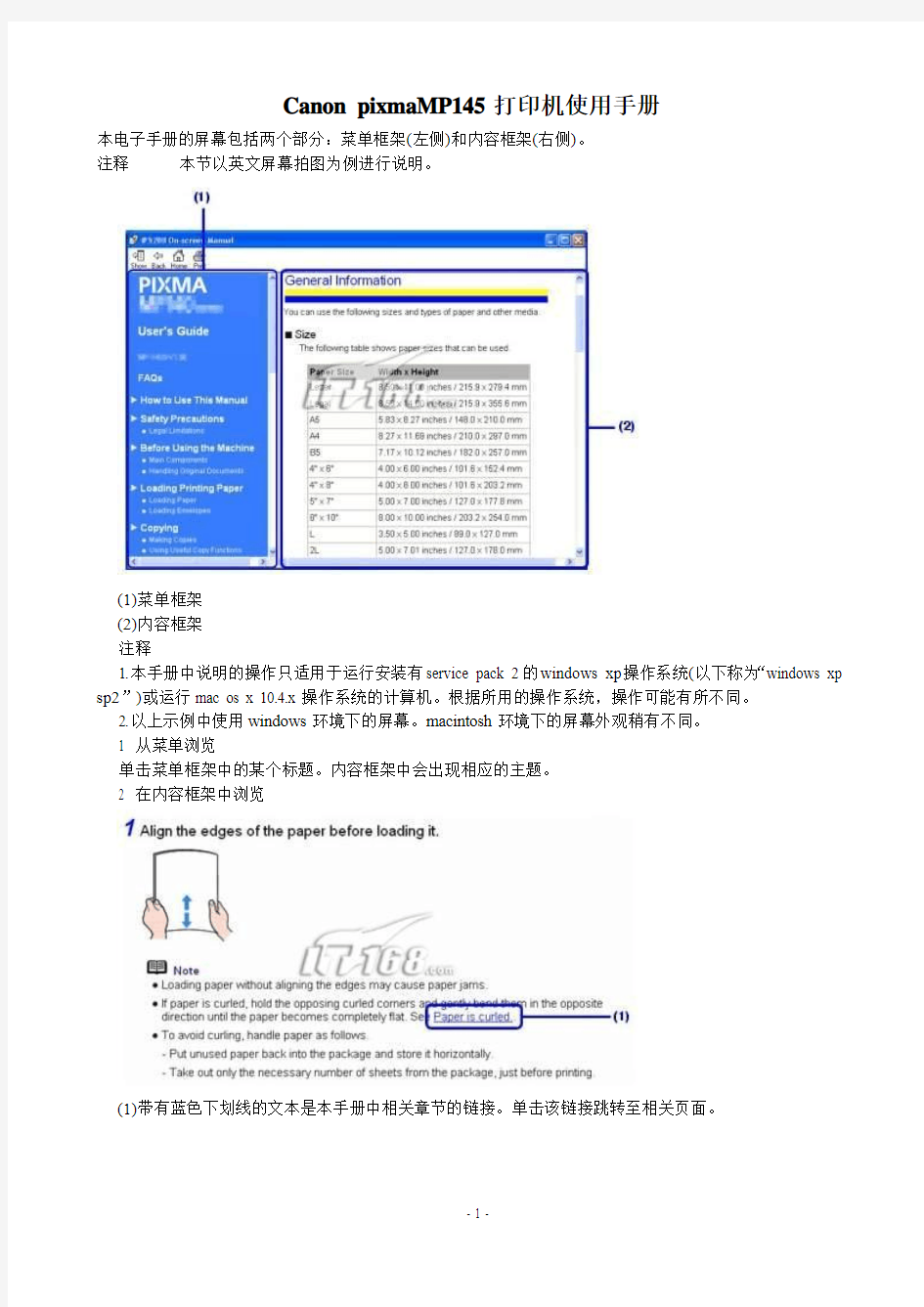

Canon pixmaMP145打印机使用手册
本电子手册的屏幕包括两个部分:菜单框架(左侧)和内容框架(右侧)。
注释本节以英文屏幕拍图为例进行说明。
(1)菜单框架
(2)内容框架
注释
1.本手册中说明的操作只适用于运行安装有service pack 2的windows xp操作系统(以下称为“windows xp sp2”)或运行mac os x 10.4.x操作系统的计算机。根据所用的操作系统,操作可能有所不同。
2.以上示例中使用windows环境下的屏幕。macintosh环境下的屏幕外观稍有不同。
1 从菜单浏览
单击菜单框架中的某个标题。内容框架中会出现相应的主题。
2 在内容框架中浏览
(1)带有蓝色下划线的文本是本手册中相关章节的链接。单击该链接跳转至相关页面。
3 打印本手册
windows
要打印某个主题,单击内容框架以确保其处于激活状态,然后单击打印按钮。
注释
不激活内容框架而单击打印按钮可以打印菜单框架。
macintosh
要打印某个主题,单击内容框架以确保其处于激活状态,然后在文件(file)菜单上选择打印...(print...),并单击打印(print)按钮。
注释
不激活内容框架而单击打印(print)按钮可以打印菜单框架。
4 通过关键字搜索主题
可以通过输入关键字搜索主题。
windows
单击显示按钮。在搜索屏幕中,输入关键字并单击列出主题按钮。
从搜索结果列表中选择要阅读的主题,然后单击显示按钮。将显示该页面。
注释
此功能搜索计算机上已安装的所有电子手册。
macintosh
注释
1搜索xxx:
搜索当前电子手册。
* “xxx”表示本机的名称和电子手册的标题。
2搜索所有帮助:
搜索计算机上安装的所有在线帮助。
5 本手册中使用的符号
如果忽略这些说明,可能会由于不正确的设备操作,而导致死亡或严重的人身伤害。为了能够安全地操作,必须留意这些警告。
如果忽略这些说明,可能会由于不正确的设备操作,而导致人身伤害或器材损坏。为了能够安全地操作,必须留意这些注意。
为了能够安全地操作,必须留意这些重要事项。
注释
表示操作的注释或附加说明。
表示windows环境下的操作。
表示macintosh环境下的操作。
6 商标
1. microsoft和windows是微软公司在美国和/或其他国家的注册商标或商标。
2. macintosh和mac是apple计算机公司在美国和其他国家的注册商标。
3. adobe和adobe rgb (1998)是adobe systems incorporated在美国和/或其他国家的注册商标或商标。
4. 规格如有更改,恕不另行通知。
安全注意事项
请阅读本手册提供的安全警告和注意事项,以确保安全地使用本机。请勿尝试任何本手册没有描述的方法来使用本机。
如果忽略这些安全注意事项,可能造成电击、火灾或损坏本机。
如果忽略这些安全注意事项,可能会造成人身伤害或损坏本机。
主要部件
1 前视图
(1) 文档盖板
打开此盖板以将原件放到稿台玻璃上。
(2) 靠纸架
承托自动供纸器中装入的纸张。装入纸张之前请打开此靠纸架。
(3) 靠纸架扩展架
承托自动供纸器中装入的纸张。装入纸张之前请拉出此扩展架。
(4) 纸张导片
装入纸张后,请捏紧导片并移动使其刚好接触到纸张的左侧边缘。
(5) 自动供纸器
打印前,在此处装入纸张。纸张将自动送入,每次一张。
(6) 出纸托盘
打印输出从此托盘输出。开始复印或打印之前请打开此托盘。不用时,请使其保持关闭状态。
(7) 稿台玻璃
复印或扫描时将原件正面向下放置在此稿台玻璃上。
(8) 操作面板
用于更改设置和操作本机。请参见操作面板。
2 后视图
(9) 电源连接器
在此插入附带的电源线。
(10) usb连接器
在此插入将本机连接到计算机的usb电缆线。
当本机正在从计算机打印或扫描图像到计算机时,或计算机处于休眠或待机模式时,请勿断开和连接usb电缆线。
3 内部视图
(11) 墨盒(fine cartridge)支架
在此处安装墨盒(fine cartridge)。
黑色墨盒(black fine cartridge)应安装于左侧的插槽(b)中,彩色墨盒(color fine cartridge)应安装于右侧的插槽(c)中。
(12) 墨盒(fine cartridge)
集成打印头与墨水盒的可更换式墨盒。
注释
有关如何安装墨盒(fine cartridge)的信息,请参阅《简易安装说明》。
(13) 扫描单元(打印机机盖)
包含扫描仪部件。打开此机盖以更换墨盒(fine cartridge)或取出卡纸。
(14) 扫描单元支架
用于支撑打开的扫描单元(打印机机盖)。
(15) 纸张厚度杆
切换打印头与装入纸张之间的间隙以匹配纸张类型。根据打印所用的纸张类型调整其位置。
如果纸张的四个角或边缘出现污迹,请尝试将纸张厚度杆置于右侧进行打印。这可能改善打印质量。打印结束后将纸张厚度杆重新置于左侧。
注释
纸张厚度杆的位置
1.在信封或t恤转印介质上打印时将其置于右侧。
2.在信封或t恤转印介质以外的纸张上打印时将其置于左侧。
下图图示中所指的此部分(a)可能会被溅墨覆盖。这不会影响本机的性能。
请勿触摸此部分(a)。如果触摸此部分,本机可能无法正确打印。
4 操作面板
访问维护菜单。
(2) 自动比例按钮
启用/禁用自动比例复印。
(3) 自动比例指示灯
启用自动比例复印时该指示灯亮起。
(4) 扫描按钮
打开mp navigator,按照选择的设置将文档扫描至计算机。要使用此按钮,必须将本机连接至计算机。
(5) 警告指示灯
出现错误(如纸张或墨水用完)时,亮起或闪烁橙色。
(6) led(发光二极管显示屏)
显示份数、维护菜单选项或运行状态。
(7) 黑白按钮*
开始黑白复印。另外,按下此按钮以确认设置或操作。
(8) 彩色按钮*
开始彩色复印。另外,按下此按钮以确认设置或操作。
(9) 停止/重置按钮
取消当前操作并使本机返回到待机模式。
(10) 电源按钮/电源指示灯
开启或关闭本机。开启本机前,请确保文档盖板处于关闭状态。
(11) 黑色/彩色墨水指示灯
亮起或闪烁以显示墨水状态。
(12) 纸张指示灯
显示所选择的用于复印的纸张尺寸和类型。
(13) 纸张按钮
切换用于复印的纸张尺寸和类型。
有关如何在a4和ltr纸张尺寸之间切换的信息,请参见更改复印设置。
(14) + 按钮
增加份数。
* 在软件应用程序或手册中,黑白和彩色按钮统称为启动或ok按钮。
注释
电源指示灯和警告指示灯
可以通过电源指示灯和警告指示灯来检查本机的状态。
1.电源指示灯熄灭:本机关闭。
2.电源指示灯亮起绿色:本机已准备就绪,可以打印。
3.电源指示灯闪烁绿色:本机正在准备进行打印或打印正在进行。
4.警告指示灯亮起橙色:已出现故障并且本机无法打印。
有关详细资料,请参见发光二极管显示屏上显示错误代码。
5.电源指示灯和警告指示灯交替闪烁绿色和橙色:可能已出现需要联系canon客户支持中心的故障。有关详细资料,请参见发光二极管显示屏上显示错误代码。
处理原件
本节描述如何将原件放到稿台玻璃上。
1 原件要求
装入到稿台玻璃上进行复印或扫描的原件必须满足以下要求:
文档类型:
1纸张文档
2照片
3书籍、目录册或杂志
尺寸(宽×长):最大8.5×11.7英寸/216×297毫米
厚度:最大0.79英寸/20毫米
2 装入原件
将要复印或扫描的原件放到稿台玻璃上。
注释
将原件放到稿台玻璃上之前,请确保原件上的胶水、墨水、修正液或类似液体已完全干透。
1 将原件放到稿台玻璃上。
(1) 抬起文档盖板。
(2) 将原件放置到稿台玻璃上。
将原件正面向下放置在稿台玻璃上。
将原件的左上角与稿台玻璃右下角的对准标记对齐。
1.请勿将任何重量超过4.4磅/2千克的物体放置在稿台玻璃上。
2.请勿按压原件或在原件上放置超过4.4磅/2千克的重物。
否则可能造成扫描仪故障或稿台玻璃破裂。
注释
1.本机无法扫描距离稿台玻璃前边缘和右边缘约0.04英寸/1毫米以内的区域。
2.也可以扫描厚度不超过0.79英寸/20毫米的原件,如书籍。按照与放置纸张文档相同的方式将其放在稿台玻璃上。
2 轻轻地关上文档盖板。
装入纸张
1、如果将普通纸剪切成4"×6"/101.6×152.4毫米、5"×7"/127.0×177.8毫米或2.13"×3.39"/54.0×86.0毫米(信用卡尺寸)进行试打印,可能造成卡纸。
2、不能在贴有照片或贴条的明信片上进行打印。
3、请务必纵向(a)装入纸张。横向(b)装入纸张会造成卡纸。
注释
有关canon专业介质的详细资料,请参见兼容介质类型。
在普通纸上打印时
1.可使用一般的复印纸或canon超亮白纸。在纸张的两面打印时,推荐使用canon双面超亮白纸。
纸张尺寸:
1)标准尺寸:a4、b5、a5、letter和legal
2)非标准尺寸:2.13"×3.39"至8.5"×23"/54.0×86.0毫米至215.9×584.2毫米
纸张重量:17至28lb/64至105gsm(原装canon介质除外的普通纸)
2.最多可以装入约100张(17lb/64gsm)的普通纸。但是,根据纸张的类型或环境状况(很高或很低的温度和湿度),纸张可能无法以此最大容量正确送入。在这种情况下,请将纸张数减少约一半。
3.请勿在出纸托盘中叠放50张以上的纸张。
在5"×7"、4"×6"或2.13"×3.39"(信用卡尺寸)的纸张上打印时
1.最多可装入20张4"×6"或
2.13"×
3.39"(信用卡尺寸)纸张和10张5"×7"纸张。
2.打印照片时,推荐使用原装canon照片介质。
请参见兼容介质类型
1 装入之前请先将纸张的边缘对齐。
注释
1.装入纸张时没有对齐纸张边缘可能造成卡纸。
2.如果纸张卷曲,请持着卷曲的对角并轻轻地向反方向弯曲纸张,直至纸张完全平直。请参见纸张卷曲。
3.要避免卷曲,请按照以下方法处理纸张。
1)请将未用完的纸张放回包装并将其水平放置。
2)打印前仅从包装中取出所需数量的纸张。
2 准备装入纸张。
(1) 打开靠纸架。
(2) 拉出靠纸架扩展架。
(3) 打开出纸托盘。
(4) 调整纸张厚度杆的位置。
在信封或t恤转印介质上打印时将其置于右侧,在任何其他类型的纸张上打印时将其置于左侧。请参见兼容介质类型。
注释
如果纸张的四个角或边缘出现污迹,请尝试将纸张厚度杆置于右侧进行打印。这可能改善打印质量。
打印结束后将纸张厚度杆重新置于左侧。
请参见纸张厚度杆的位置
3 装入纸张。
* 请勿使装入的纸张超出装入限量标记(a)。
(1) 将纸张打印面向上装入自动供纸器。
(2) 将纸叠紧靠自动供纸器的右侧对齐。
(3) 捏紧并滑动纸张导片,使其紧靠纸叠的左侧。
装入信封
请使用欧洲dl或美国comm.信封#10尺寸的信封。
1.只有从计算机打印时才可以在信封上打印。
2.请勿在有凹凸花纹或表面经过处理的信封上进行打印。
3.请勿使用双盖舌(或贴条盖舌)的信封。
4.请勿使用涂胶盖口已潮湿并具有粘性的信封。
1 准备信封。
(1) 如下图所示,按下信封的四个角和边缘以平整信封。
(2) 如果信封卷曲,请持着对角并轻轻地向反方向弯曲信封。
确保信封盖舌是完全平直的。
(3) 如果信封导入边翘起或卷曲,请使用笔压平信封并使信封边缘的折痕清晰。
从信封的中间向边缘推压,使信封平整。
* 上图为信封导入边的侧视图。
如果信封不平整或没有对齐边缘,则可能会卡在本机中。
确保卷曲或翘起量不超过0.1英寸/3毫米。
2 装入信封。
(a) 打印方向
(b) 确保折叠盖舌。
* 请勿使装入的信封超出装入限量标记(c)。
(1) 紧靠自动供纸器的右侧装入信封。
装入信封,使其地址面向上,且信封盖舌向下并位于左侧。
每次最多可以装入10个信封。
(2) 捏紧并滑动纸张导片,使其紧靠信封的左侧。
(3) 将纸张厚度杆置于右侧。
注释
打印结束后将纸张厚度杆重新置于左侧。请参见纸张厚度杆的位置。
3 指定打印机驱动程序中的设置。
(1) 在介质类型中选择信封。
(2) 选择信封的尺寸。
在windows环境下,在页尺寸中选择dl信封或comm.信封#10。
在macintosh环境下,在纸张大小(paper size)中选择dl信封(dl envelope)或#10信封(#10 envelope)。
(3) 在方向中选择横向。
务必正确地设置打印机驱动程序设置。否则,地址将以错误的方向打印。
注释
有关打印机驱动程序设置的详细资料,请参见使用windows打印或使用macintosh打印。
进行复印
本节描述进行复印的基本步骤。
1 开启本机并装入纸张。
请参见装入打印纸张
2 重复按+按钮选择份数(最多20份)。
注释
通过重复按+按钮,将显示f。份数将设置为20。
3 重复按纸张按钮选择纸张尺寸和类型。
纸张指示灯指示所选的纸张尺寸和类型。
a4或letter尺寸照片纸/a4或letter尺寸普通纸/4"×6"照片纸
注释
可以在a4和letter之间切换已装入自动供纸器中的纸张的尺寸。请参见更改复印设置。
4 将原件放到稿台玻璃上。
请参见处理
5 按彩色按钮执行彩色复印,或按黑白按钮执行黑白复印。
本机开始复印。
要进行高速复印:
(1) 按住彩色或黑白按钮2秒钟以上。
发光二极管显示屏闪烁一次。
(2) 松开按钮。
本机开始高速复印。
注释
1.高速复印仅在纸张尺寸和类型选择为a4或letter的普通纸时才可用。
2.高速复印适用于纯文本文档。如果复印质量未达到预期效果,请尝试普通复印。
3.要制作10到19份复印件时,请装入相同数量的纸张。在这种情况下,本机将在出现错误时停止复印。按停止/重置按钮取消错误。
4.要取消复印,按停止/重置按钮。
使用有用的复印功能
可以使用以下高级复印功能:
自动比例复印:复印图像时自动缩小或放大图像以适合纸张尺寸。
以下章节描述如何使用此功能。
自动比例复印
此功能可在复印图像时自动缩小或放大图像以适合所选的纸张尺寸。
1 开启本机,并在本机中装入纸张。
请参见装入打印纸张
2 重复按+按钮选择份数。
3 重复按纸张按钮选择纸张尺寸和类型。
注释
如果选择a4/letter尺寸照片纸或4"×6"照片纸,则本机复印图像以使其充满整个页面,不留边距。可能会裁掉部分图像。
4 按自动比例按钮。
自动比例指示灯亮起。要取消自动比例复印,请再次按自动比例按钮。
5 将原件放到稿台玻璃上。
请参见处理原件
6 按彩色按钮执行彩色复印,或按黑白按钮执行黑白复印。
本机开始自动比例复印。
更改复印设置
可以在a4和letter之间切换已装入自动供纸器的纸张的默认尺寸。
1 重复按维护按钮直到出现d。
2 按黑白按钮选择a4或按彩色按钮选择letter作为默认纸张尺寸。
使用Windows打印
注释
根据使用的应用程序,操作可能有所不同。有关详细资料,请参阅应用程序的说明手册。
本节描述windows xp sp2环境下的打印步骤。
1 开启本机,并在本机中装入纸张。
请参见装入打印纸张
2 使用合适的应用程序软件创建一个文档或打开一个文件,用于打印。
3 打开打印机属性对话框。
(1) 在应用程序软件的文件菜单上选择打印...。
打印对话框打开。
(2) 确保在选择打印机中已选择canon xxx printer(“xxx”表示本机的名称)。
注释
如果选择了不同的打印机,请单击canon xxx printer(“xxx”表示本机的名称)。
(3) 单击首选项(或属性)。
出现打印首选项对话框的主要选项卡。
4 指定所需的设置。
(1) 在介质类型中选择所需的介质类型。
(2) 根据需要设置打印质量和色彩/浓度。
注释
有关打印质量设置的详细资料,请参阅电子手册《打印机驱动程序指南》。
(3) 单击确定。
将显示打印对话框。
注释
1.要确认纸张尺寸,请单击页设置选项卡。如果该设置与在应用程序软件中设置的文档纸张尺寸不一致,则需要将纸张尺寸设置为相同的尺寸,否则就使用比例打印或按页面大小打印。有关详细资料,请参阅电子手册《打印机驱动程序指南》。
2.有关打印机驱动程序功能的详细资料,请单击帮助或用法说明以查看在线帮助或电子手册《打印机驱动程序指南》。当计算机上安装了电子手册时,用法说明按钮会显示在主要选项卡和维护选项卡上。
3.要显示预览并确认文档打印出来的效果,请选择打印前预览复选框。某些应用程序软件可能没有预览功能。
5 打印文档。
(1) 单击打印(或确定)。
打印开始。请勿在打印过程中打开扫描单元(打印机机盖)。
注释
要取消进行中的打印作业,请按本机上的停止/重置按钮,或单击canon ij状态监视器上的取消打印。要显示canon ij状态监视器,请在任务栏上单击canon xxx printer(“xxx”表示本机的名称)。
使用Macintosh打印
注释
根据使用的应用程序,操作可能有所不同。有关详细资料,请参阅应用程序的说明手册。
本节描述mac os x 10.4.x环境下的打印步骤。
1 开启本机,并在本机中装入纸张。
请参见装入打印纸张
2 使用合适的应用程序软件创建一个文档或打开一个文件,用于打印。
3 选择纸张大小。
(1) 在应用程序软件的文件(file)菜单上选择页面设置...(page setup...)。
页面设置(page setup)对话框打开。
(2) 确保在格式(format for)中选择了本机的名称。
(3) 在纸张大小(paper size)中选择所需的纸张尺寸。
(4) 单击好(ok)。
4 指定所需的设置。
(1) 在应用程序的文件(file)菜单上选择打印...(print...)。
打印(print)对话框打开。
(2) 在弹出菜单中选择质量和介质(quality & media)。
(3) 在介质类型(media type)中选择所需的介质类型。
(4) 在打印模式(print mode)中选择适合文档的打印模式。
注释
1在打印模式(print mode)中选择了适合文档的打印模式后,该文档将以彩色且适合已选择介质类型(media type)特征的打印质量进行打印。
1.打印最佳质量照片(printing a top-quality photo):打印主要由色彩层次精细的照片和图形构成的文档时选择该模式。
2.打印表格和插图(printing tables and charts):打印主要由高色彩清晰度的图表和图形(插图)构成的文档时选择该模式。
3.打印复合文档(printing a composite document):打印主要由文本构成的文档时选择该模式。
4.详细设置(detailed setting):选择此设置以微调打印质量(print quality)和半色调(halftoning)设置。
2有关打印机驱动程序功能的详细资料,请在质量和介质(quality & media)、色彩选项(color options)、特殊效果(special effects)、无边距打印(borderless printing)或边距(margin)选项卡上单击?以查看电子手册《打印机驱动程序指南(printer driver guide)》。如果未安装电子手册,即使单击?也不会显示电子手册《打印机驱动程序指南(printer driver guide)》。
3要显示预览并确认文档打印出来的效果,请单击预览(preview)。某些应用程序软件可能没有预览功能。
5 打印文档。
(1) 单击打印(print)。
打印开始。请勿在打印过程中打开扫描单元(打印机机盖)。
注释
单击dock中的打印机图标以显示正在处理的打印作业的列表。如果使用mac os x 10.2.8,单击dock中的打印机图标以启动打印中心(print center),然后在打印机列表(printer list)中双击本机的名称。
要取消进行中的打印作业,请在名称(name)列表中选择所需的文档,然后单击删除(delete)。要暂停正在处理的作业,请单击暂停(hold)。要停止列表中的所有作业,请单击停止作业(stop jobs)。
一般信息
可以使用以下尺寸和类型的纸张和其他介质。
1 尺寸
下表列出可使用的纸张尺寸。
* 不能在macintosh环境下使用。
对于要装入自动供纸器的纸张,也可手动设置自定纸张尺寸。在以下范围内指定自定纸张尺寸。
1.最小尺寸:
2.13×
3.39英寸/5
4.0×86.0毫米
2.最大尺寸:8.5×23英寸/215.9×584.2毫米
有关每一纸张尺寸的可打印区域的信息,请参见打印区域。
请勿使用以下类型的纸张。使用此类纸张不但打印效果不理想,还会造成本机卡纸或无法正常工作。此外,在a5或更小尺寸的纸张上打印时,请勿使用比明信片更薄的纸张,包括剪切为小尺寸的普通纸或记事本纸张。
1折叠的纸张、卷曲的纸张或皱褶的纸张
2受潮的纸张
3过薄的纸张(重量少于17lb/64gsm)
4过厚的纸张(重量多于28lb/105gsm的除canon原装纸张以外的普通纸)
5图片明信片
6贴有照片或贴条的明信片
7双盖舌的信封
8贴条盖舌的信封
9有凹凸花纹或表面经过处理的信封
10压力密封的信封
11任何类型的有孔纸张
12非长方形纸张
13使用钉书钉或胶水等装订的纸张
14涂有粘合剂的纸张
15装饰有发光物等的纸张
注释
适用于无边距打印的介质类型
以下介质兼容无边距打印:
光面照相纸(gp-401)(a4、letter、4"×6"/101.6×152.4毫米和2.13"×3.39"/54.0×86.0毫米)
光面照相纸“everday use”(a4、letter和4"×6"/101.6×152.4毫米)
无光泽照片纸(a4、letter和4"×6"/101.6×152.4毫米)
光面照相纸(gp-502)(letter和4"×6"/101.6×152.4毫米)
高级双面照片纸(photo paper plus double sided)(a4、letter和5"×7"/127.0×177.8毫米)
高级光面照片纸(a4、letter、5"×7"/127.0×177.8毫米和4"×6"/101.6×152.4毫米)
亚高光泽照片纸(a4、letter、4"×6"/101.6×152.4毫米和8"×10"/203.2×254.0毫米)
专业照片纸(a4、letter、4"×6"/101.6×152.4毫米、8"×10"/203.2×254.0毫米和wide)
2 重量
17至28lb/64至105gsm(原装canon介质除外的普通纸)
请勿使用超出或轻于此重量的纸张(原装canon介质除外),否则会造成本机卡纸。
兼容介质类型
可以使用以下类型的介质。
有关如何处理纸张的详细说明,请参阅纸张附带的说明手册。
非canon原装纸张
1 普通纸
2 信封
canon原装纸张
1 sw-201超亮白纸
2 hr-101n高分辨率纸
3 gp-401光面照相纸/gp-501光面照相纸“everday use”
4 mp-101无光泽照片纸
5 gp-502光面照相纸
6 pp-101d高级双面照片纸(photo paper plus double sided pp-101d)
7 pp-101高级光面照片纸
8 sg-101、sg-201亚高光泽照片纸
9 pr-101专业照片纸
10 ps-101照片贴纸
11 tr-301 t恤转印介质
1.如果在复印时选择了“照片纸”,为获得最佳打印效果,请使用以下纸张类型:gp-401、gp-501、gp-502、pp-101、sg-201。
2.请将未用完的纸张放回包装,存放时避免高温、潮湿和阳光直射。
3.请勿接触打印面或叠放打印输出的纸张,直至墨水凝固。
注释
1.根据购买国家或地区的不同,可能无法购买到某些canon原装纸张。
2.有关每一canon原装纸张可用的纸张尺寸的信息,请访问我们的网站。
1、普通纸
1.兼容纸张尺寸:
标准尺寸:a4、b5、a5、letter、legal
* 也可以使用非标准尺寸的普通纸。有关详细资料,请参见一般信息。避免使用尺寸小于a5的普通纸。
2.兼容纸张重量:17至28lb/64至105gsm(非canon原装普通纸)。
3.靠纸架装入限量:100张
* 根据纸张的类型或环境状况(很高或很低的温度和湿度),纸张可能无法以此最大容量正确送入。在这种情况下,请将一次装入的纸张数减少约一半。
4.出纸托盘装入限量:50张
5.纸张厚度杆:左侧
6.打印机驱动程序设置中的介质类型:普通纸
2、信封
1.兼容纸张尺寸:欧洲dl、美国comm.信封#10
2.靠纸架装入限量:10个信封
3.出纸托盘装入限量:1个信封
4.纸张厚度杆:右侧
5.打印机驱动程序设置中的介质类型:信封
只有从计算机打印时才可以使用这种介质。
3、sw-201超亮白纸
这种介质适用于打印以图形为主的商业文档和照片。
1.靠纸架装入限量:80张
2.出纸托盘装入限量:50张
3.纸张厚度杆:左侧
4.打印机驱动程序设置中的介质类型:普通纸
4、hr-101n高分辨率纸
这种纸张能够提供比普通纸更好的色彩再现。
1.靠纸架装入限量:80张
2.出纸托盘装入限量:50张
3.纸张厚度杆:左侧
4.打印机驱动程序设置中的介质类型:高分辨率纸
5、gp-401光面照相纸/gp-501光面照相纸“everday use”
这种纸张比高分辨率纸厚,一面是光泽打印面,可以得到能够和照片质量相媲美的打印输出。
1.靠纸架装入限量:
请参见canon原装照片纸的靠纸架装入限量
* 装入整叠纸张时,送入纸张时可能会弄脏纸张的打印面或纸张粘贴在一起而无法正确地送入。在这种情况下,每次装入一张。
2.出纸托盘装入限量:
建议在连续打印之前从出纸托盘中取出以前打印的纸张。
3.纸张厚度杆:左侧
4.打印机驱动程序设置中的介质类型:光面照相纸
6、mp-101无光泽照片纸
这是一种无光泽防水的厚纸,能够再现超级色彩。这种纸张适合多种打印用途,例如纸制工艺品、日历
和无光泽涂层照片。
1.靠纸架装入限量:
请参见canon原装照片纸的靠纸架装入限量
2.出纸托盘装入限量:
建议在连续打印之前从出纸托盘中取出以前打印的纸张。
3.纸张厚度杆:左侧
4.打印机驱动程序设置中的介质类型:亚光照片纸
7、gp-502光面照相纸
这种纸张比高分辨率纸厚,一面是光泽打印面,可以得到能够和照片质量相媲美的打印输出。
1.靠纸架装入限量:
请参见canon原装照片纸的靠纸架装入限量
2.出纸托盘装入限量:
建议在连续打印之前从出纸托盘中取出以前打印的纸张。
3.纸张厚度杆:左侧
4.打印机驱动程序设置中的介质类型:光面照相纸
8、pp-101d高级双面照片纸(photo paper plus double sided pp-101d)
这种纸张两面都有光泽涂膜,可以确保再现超级色彩。可以在这种纸张的两面打印高质量照片,并将打印件装订成册以制成相册。
1.靠纸架装入限量:请参见canon原装照片纸的靠纸架装入限量
* 装入整叠纸张时,送入纸张时可能会弄脏纸张的打印面或纸张粘贴在一起而无法正确地送入。在这种情况下,每次装入一张。
2.出纸托盘装入限量:
建议在连续打印之前从出纸托盘中取出以前打印的纸张。
3.纸张厚度杆:左侧
4.打印机驱动程序设置中的介质类型:photo paper plus double sided
注释
这种纸张不能在macintosh环境下使用。
9、pp-101高级光面照片纸
这是一种表面具有光泽防水涂膜的厚纸,能够再现超级色彩。这是打印高质量照片的理想纸张。
1.靠纸架装入限量:
请参见canon原装照片纸的靠纸架装入限量
* 装入整叠纸张时,送入纸张时可能会弄脏纸张的打印面或纸张粘贴在一起而无法正确地送入。在这种情况下,每次装入一张。
2.出纸托盘装入限量:
建议在连续打印之前从出纸托盘中取出以前打印的纸张。
3.纸张厚度杆:左侧
4.打印机驱动程序设置中的介质类型:高级光面照片纸
10、sg-101、sg-201亚高光泽照片纸
这种纸张不但与pp-101高级光面照片纸一样提供了出色的防水涂膜和再现超级色彩的性能,而且还具有接近于传统无光泽涂层的低反射表面。
1.靠纸架装入限量:
请参见canon原装照片纸的靠纸架装入限量
* 装入整叠纸张时,送入纸张时可能会弄脏纸张的打印面或纸张粘贴在一起而无法正确地送入。在这种情况下,每次装入一张。
2.出纸托盘装入限量:
建议在连续打印之前从出纸托盘中取出以前打印的纸张。
常见打印机耗材对照表
常见打印机耗材对照表 惠普HP墨盒通用对照表 HP惠普绘图仪墨盒 产品名称产品描述 HP C1806A/黑色适用于DJ2000CP/2500CP/2800CP/ 3500CP/3000CP/3500CP/3800CP (户内)HP C1807A/青色适用于DJ2000CP/2500CP/2800CP/ 3500CP/3000CP/3500CP/3800CP (户内) HP C1808A/品红色适用于DJ2000CP/2500CP/2800CP/ 3500CP/3000CP/3500CP/3800CP (户内) HP C1809A/黄色适用于DJ2000CP/2500CP/2800CP/ 3500CP/3000CP/3500CP/3800CP (户内) UV C1892A/黑色适用于DJ2000CP/2500CP/2800CP/ 3500CP/3000CP/3500CP/3800CP (户外) UV C1893A青色适用于DJ2000CP/2500CP/2800CP/ 3500CP/3000CP/3500CP/3800CP (户外) UV C1894A/品红色适用于DJ2000CP/2500CP/2800CP/ 3500CP/3000CP/3500CP/3800CP (户外) UV C1895A/黄色适用于DJ2000CP/2500CP/2800CP/ 3500CP/3000CP/3500CP/3800CP (户外) HP 51626A/黑色适用于DJ200/220/600 HP 51640A/黑色适用于DJ230/250/330/350/430/450/455/488/650C HP 51645A/黑色适用于DJ700/750C/750C Plus/755CM HP 51644C/青色适用于DJ350C/450C/455/488/ 750C/750C Plus/755CM HP 51644M/品红色适用于DJ350C/450C/455/488/750C/ 750C Plus/755CM HP 51644Y/黄色适用于DJ350C/450C/455/488/ 750C/750C Plus/755CM HP 51650C/青色适用于DJ250C/650C HP 51650M/品红色适用于HP250C/650C HP 51650Y/黄色适用于DJ250C/650C HP C4871A/黑色适用于DJ1050C/1050CM HP C4871A/青色适用于DJ1050C/1050CM HP C4871A/黄色适用于DJ1050C/1050CM HP C4871A/品红色适用于DJ1050C/1050CM HP C4844A/黑色适用于DJ500/500PS/800/800PS HP C4911A/青色适用于DJ500/500PS/800/800PS HP C4912A/品红色适用于DJ500/500PS/800/800PS HP C4913A/黄色适用于DJ500/500PS/800/800PS HP C4930A/黑色适用于DJ5000/5000PS/5500/5500PS (户内)HP C4940A (户外) HP C3931A/青色适用于DJ5000/5000PS/5500/5500PS (户内)HP C4941A (户外) HP C3932A/品红色适用于DJ5000/5000PS/5500/5500PS (户内)HP C4942A (户外) HP C3933A/黄色适用于DJ5000/5000PS/5500/5500PS (户内)HP C4943A (户外) HP C3934A/浅青色适用于DJ5000/5000PS/5500/5500PS (户内)HP C4944A (户外) HP C3935A/浅红色适用于DJ5000/5000PS/5500/5500PS (户内) HP C4945A (户外) HP惠普喷墨打印机墨盒 产品名称产品描述 惠普51625A/彩色适用于HP 200/200Cci/320/340/400/420/500/550/560打印机 惠普51626A/黑色适用于HP 400/420/500/550/560打印机
打印机耗材及备件 中英词汇
打印机耗材及备件中英词汇 很多同行朋友希望有一个本专业的中英文词典,我们见过几种版本,不是很专业就是不准确。现在想借《ABC工作室》这方寸之地,用耗材及备件分类的方式,精选出几百个最常用的词汇,排列于后,以帮助中外业内的生产技术、市场营销、物料采购、组织管理人员准确地去识别、区分、理解、诠释它们。本词汇只是抛砖引玉,希望不久的将来能有一本更好的中英文对照的打印机耗材备件中英文词典问世﹗ 喷墨打印Inkjet Printing 连续喷墨式 Continuous 按需微量式 Drop-On-Demand 压电式Piezodectric Ink-jet 微压电式 Micro Piezodectric Ink-jet (为精工—爱普生SEIKO —EPSON所拥有) 热泡式 Thermal Bubble jet (为 Canon、HP 共同拥有) 喷咀 Nozzle 电极板 Charging Plates 偏移极板 Deflection Plates 压电晶体 Piexoelectric Crystal 喷射出的墨滴 Ink is ejecated 墨滴形状 Droplet forms 蓄墨池 Ink reservoir 墨水腔 Ink Chamber 迅速加热 Rapid neating 气泡形成 Formation of Vapor bubble 喷墨墨水 Inkjet Inks 水性的 Water Base 染料 Dyed Base 颜料Pigmentl Base 溶剂性的 Solvent Base 醇类Alcolol 酮类Ketone 弱溶剂型墨水 Eco Solvent Inks 墨头清洗液Nozzle Washers 用于纺织品打印机的墨水 Inkjet Inks of Textile Printing 纳米级金属喷墨水 Nanometer Grade Metal Inkjet Inks UV光固化墨水 UV Curable Inks 墨水的特性 Ink’s Properties 表面张力Surface Tension (clyne/cm) 粘度 Viscosity (cps) 密度 Density (g/cm3) 电导率Conduetivity (ms/㎝) PH值 PH Value 墨水打印质量的物理参数Physical Paramenters of Inks for Print quality 色相 Color Hue
惠普硒鼓与佳能硒鼓通用型号对照表
惠普硒鼓与佳能硒鼓通用型号对照表 HP CANON系列 HP3900A HP4V4VC,canon LBP-BⅡBXⅡ HP3903A=EP-V HP5P5MP6P6MP,canon LBP-VX HP3906F=EP-A HP5L5ML6L31003150,canon LBP-AX440445460465660210310 HP3909A HP5si5siMX5siNX8000,canon LBP-2460 HP4092A=EP-22 HP11001100A3200,canon LBP-2008008101120 HP7115A=EP-25 HP1000100512001220333033801200N,canon LBP-1210迪迈模具与HP2624 通用 HP4096A=EP-32 HP21002100M2100TN2100se2100xi2200,canon LBP-32x8801000 HP4127A=EP-52 HP40004050,canon LBP1760 HP4129X=EP-62 HP50005100LE,canon LBP-840850 与方正5000 通用 HP4182X HP81008150 HP8061X HP41004100N4100DTN4100MTP (CHIP) HP1338A HP4200 (CHIP) HP1339A HP4300 (CHIP) HP2610A HP2300 (CHIP) HP2612A=C-303 HP10101012101510181020102230153020303030523055M10051319F,canon29003000 HP2613A HP13001300N HP2624A HP1150 HP5942A HP42504250N4250DTN43504350N4350DTN HP5945A HP4345 HP5949A=C308 HP116013201320N33903392,canon LBP-3300/3600 HP-CB435 HP-P1005P1006 HP-CB436 HP-P1505M1120M1522 HP-CC388A HP-P1007P1008 HP6511A HP240024202430 HP-Q7551A HP P300530253027 HP-Q7553A=C-315 HP201420152015D2015N2015DN2015XM2727NFM2727NFS canon 3310/3370 HP7516X=C-309 HP52005200N5200DTN,canon LBP-3500 HP C8543X HP90409040N9040DTN90509050N9050DTN HP92274A=EP-P HP4L4ML4LC4P4MP,canon LBP-PXP90430 HP92291A HP3si4si4siMX,canon LBP-NX HP92295A HPⅡⅡDⅢⅢD,canon LBP-SXTXRXST HP92298A HP44plus5,canon LBP-EX E-16 canon FC200220230204210224270288290298300310320325330330L, PC-700800900S920950980 EP-26=EP-U canon LBP311032003320,ICMF 3112322032225630565057505770 EP-W canon L390390S398398S408S,ICD323383 EP-J=方正A306 canon LBP-JX730,方正文杰A306 FAX-1 canon FAXL700L730L760L765L770
兄弟(BROTHER)打印机耗材对照表
兄弟(BROTHER)打印机耗材对照表
————————————————————————————————作者:————————————————————————————————日期:
兄弟(BROTHER)打印机耗材对照表 型号 颜色 适用机型 LC-950 BK 墨盒 黑色 MFC950/MFC640/MFC5440CN/MFC425CN/MFC410CN/MFC3240C /MFC215C/MFC210C/FAX1840C/DCP120/DCP115C/DCP110C LC-950C 蓝色 蓝色 LC-950M 红色 红色 LC-950Y 黄色 黄色 LC-960 BK 黑色 黑色 MFC230C/MFC240C/MFC265C/MFC440CN/MFC465CN/MFC665CW/MFC-685CW /DCP130C/DCP155C/DCP330C/DCP350C/DCP540CN/DCP560CN/FAX-2480C/3360/5460/1360 LC-960C 蓝色 蓝色 LC-960M 红色 红色 LC-960Y 黄色 黄色 DR2880 硒鼓 兄弟2880一体机用 TN2880 粉盒 TN-2050 粉盒 兄弟/NFC-7220/7420/DCP- 7025/7010/FAX-2820/HL-2040/2740/2070N/2075N/2045/2075 DR-2050 硒鼓 DR-3050鼓 硒鼓 MFC8220/8440 TN-3035粉 粉盒 TN-3065粉 粉盒 DR-3150鼓 硒鼓 HL5250DN/HL5240/MFC8460N/MFC8860DN/DCP-8060 TN-3135粉 粉盒 TN-3175粉 粉盒 DR4050鼓 硒鼓 HL-6050D/6050DN TN4150粉盒
所有打印机硒鼓、碳粉对照表
所有打印机硒鼓、碳粉对照表 HP黑白激光机 12A硒鼓适用于HP 1010/1012/1015/1018/1020/1022/3030/3050/3052/3055/M1005/M1319F/佳能CANON LBP2900/3000/3200等机型 88A硒鼓适用于HP 1007/1008/m1136/m1213/1216等 36A硒鼓适用于HP P1505/M1522/M1120等 7551A硒鼓适用于HP P3005/M3027/M3035等机型 7516A硒鼓适用于HP 5200等机型 7553A硒鼓适用于HP P2014/2015等机型 505A硒鼓适用于HP P2035 P2055 78A硒鼓适用于P1566/P1606dn/M1536dnf 7570A硒鼓适用于M5035MFP/M5025MFP 13A硒鼓适用于HP 1300等机型 3906F/EP-A硒鼓适用于HP 5L/6L/ CANON/3100/3150此机器已停产 HP彩色激光机 6000A/6001A/6002A/6003A硒鼓适用于HP1600/2600n/2605/CM1015/CM1017/佳能5000/5100/ 5300/5400 540A/541A/542A/543A硒鼓适用于HP CP1215/CP1515n/CM1312/CM1312nfi/1510/1217/佳能L BP5050/MF8050/8030 530A/531A/532A/533A适用于HP CP2025/CM2320/佳能7200 6470A适用于HP3600/3505/3800/佳能5360 6471A/6472A/6473A适用于HP3600/佳能5360 7581A/7582A/7583A适用于HP3505/3800 9730A/9731A/9732A/9733A适用于HP5500/5550 佳能黑白激光机 EP-22硒鼓适用于CANON 800/810/1120等机型跟HP4092A通用 E-16硒鼓适用于CANON FC200/210/220/230/290/298/270等机型。 FX-3硒鼓适用于CANON LB200/250/300/340/380等机型。 FX-9硒鼓适用于CANON L100/L120/L140/L160等机型。 EP-26硒鼓适用于CANON LBP3110/3200等机型。 CRG103/303/703硒鼓适用于CANON LBP2900与HP12A一样
打印机硒鼓型号对照表
兄弟打印机硒鼓型号对照表
SAMSUNG兄弟硒鼓型号对照表 打印机型号对应硒鼓 SCX-5112/5312F/5115/5315FSF-830,ML-912 硒鼓SCX-5312D6或SCX-5315R2 鼓粉分离ML-1650/1651N 硒鼓ML-1650D8 SF-555P 硒鼓SF-550D3 ML-5200A 硒鼓ML-5200D6 ML-2150/2151N/2152W 硒鼓ML-2150D8 SF-5800 硒鼓SF-5800D5 通用于施乐P8E ML-808; SF-5100/5100P; SF-530/550 硒鼓ML-5100D3 ML-4500 硒鼓ML-4500D3 3,000页 SCX-4016/4116/4216F 硒鼓ML-1710D3 ML-1510/1710/1750 硒鼓ML-1710D3 ML-1210,1220M,1430,1250 硒鼓ML-1210D3 通用于施乐3110/3210/580 ML-1610/4521F/4321/2010 硒鼓ML-1610 通用于施乐3117 ML-3050/3051 适用硒鼓ML-3050 ML-3560/3561 适用硒鼓 ML-3560 ML-4725 适用硒鼓SCX-4725 (分中英文版本) SCX-4200 适用硒鼓SCX-4200 通用于施乐3119/3150(分中英文版) ML2250/2251N/2251NP/2252W 适用硒鼓2250 通用于施乐3420 ML6040/6060N/6060S/6060 适用硒鼓6060 ML-1440,1450,1451N 适用硒鼓ML-1450D6 SF-560R/560RC/565PR/565PRC/565PRX 适用硒鼓560RA 三星4550硒鼓适用于三星4550机型,打印量分一万张的和两万张的。
硒鼓与各种打印机型号对照表
硒鼓与各种打印机型号对照表
硒鼓与打印机型号对照表
C2613A HP LaserJet 1300/1300N/1300XI C2624A HP LaserJet 1150/1150N CANON LBP-BX/BXII/P-380/LBPA430, HP LASERJET 4V/4MV/4VC,LBP-B C3900A QNIX QLBP SFIII/SFIIIg,h,s/PSIII,SFV+, QLASER SF700/710/730/770 C3903A CANON LASERCLASS 9000(FX4), HP LASERJET 5P/5MP/6P/6MP CANON LBP-460/465, LASERCLASS 4000/4500(FX3); FAX L6000(FX3), 31 C3906A HP 5L/5ML/6L/6LSE/6LXI/6PSE/6PSI/3100, QNIX PICASO 100/200, EPSON HP LASERJET 5Si/5SiMX/5SiMOPIER/5SiNX/8000N; CANON LBP-2460 C3909A IBM 3424 LBP-WX,24,24-PS LBP-WX; LEXMARK OPTRAN N MODEL 2 C4092A CANON LBP-22X. HP LaserJet 1100/1100se/1100xi/1100A/1100A se/1100A xi/
Q1339A HP LJ4300 HP6511HP LJ2420N HP5942HP 4250 HP92274A HP LaserJet 4L/4P/4MP/4ML APPLE PERSONAL LASERWRITER300/320/装型号HP 适用机器型号 C2671A HP C3500 C2672A HP C3500 C2673A HP C3500 C2670A HP C3500
佳能打印机(MP288)错误清单显示故障排除
佳能打印机(MP288)错误清单显示/ 故障排除 通过以下方式显示错误和警告: - 操作报错是通过警告LED 发出橙色光来加以显示的,而错误信息和它的解决方法则以文字或者标 记的方式显示在LCD 上。 - 打印期间来自于计算机的信息显示在打印机驱动器的状态显示器上。 - 错误代码被打印在EEPROM 打印信息的“操作报错/维修报错记录”(operator call/service call error record)区域内。 当出现操作报错时,以下按钮有效: - ON 按钮:将机器电源断开并再次接通。 - OK 按钮:清除错误,并从错误状态中恢复过来。在某些操作报错中,当该错误的原因消除 后,该错误将自动被清除,这时可能就不再需要点击OK 按钮了。 - Stop按钮:取消产生错误的任务,并清除该错误。 1-1. 操作报错(告警灯显橙色) 故障7段式 故障故障解决 代码LCD 后托盘无纸. [1000] E02 将执掌放置在后托盘内,按OK键. 卡纸. [1300] E03 清除卡纸后按压OK键. 出纸托盘未开启. [1251] E03 在打印机前可能有障碍物.移除后按OK键. 没有安装或没有 正确安装墨盒. [1401] E05 正确地安装墨盒. 如果故障依然存在,该墨盒可能有缺陷.更换新墨盒. 墨盒温度传感器错误. [1403] E05 重装墨盒.如果故障依然存在,该墨盒可能有缺陷更换新墨盒 安装了不支持的墨盒[1485] E05 安装了不支持的墨盒.安装支持的墨盒. 如果故障依然存在,该墨盒可能有 缺陷.更换新墨盒. 墨盒安装位置错误. [1486] E07 安置墨盒至正确位置. 如果故障依然存在,该墨盒可能有缺陷.更新墨盒. 安装多个同色的墨盒. [1487] E07 确认每个墨盒均安装到了正确的对应位置. 如果故障依然存在,该墨盒可 能有缺陷.更换新墨盒. 墨盒物理硬件故障[1682] E15 重新安装墨盒. 如果故障依然存在,该墨盒可能有缺陷.更换新墨盒. 不能识别墨盒. [1684] E14 安装了不被支持的墨盒. 安装能够支持该机型的墨盒. 不能检测墨水剩余量. [1686] E13 更换墨盒. 用空墨盒打印可能会导致机器损坏.。想不更换墨盒继续打印, 按压停止/重置键5秒以上. (该操作将被记录在打印机的EEPROM中,并 致使墨水余量检测功能不可用.) 墨盒安装位置不正确. [1687] E04 重新安装墨盒. 如果故障依然存在,该墨盒可能有缺陷.更换新墨盒. 无墨. [1688] E16 更换墨盒. 用空墨盒打印可能会导致机器损坏. 想不更换墨盒继续打印,按压停止/重置键5秒以上. (该操 作将被记录在打印机的EEPROM中,并致使墨水余量检测功能不可用.) 告警: 废墨吸收垫将满. [1700] E08 更换废墨吸收垫并重置废墨垫计数器值. (详情见2-1, "维修模式.") 按压停止/重置键退出故障, 不更换废墨吸收垫继续打印.但是,当废墨垫量 满后,必须更换吸收垫才能进行打印.
佳能打印机(MP288)故障指南讲课稿
佳能打印机(M P288) 故障指南
佳能打印机(MP288) 通过以下方式显示错误和警告: - 操作报错是通过警告LED 发出橙色光来加以显示的,而错误信息和它的解决方法则以文字或者标 记的方式显示在LCD 上。 - 打印期间来自于计算机的信息显示在打印机驱动器的状态显示器上。 - 错误代码被打印在EEPROM 打印信息的“操作报错/维修报错记录”(operator call/service call error record)区域内。 当出现操作报错时,以下按钮有效: - ON 按钮:将机器电源断开并再次接通。 - OK 按钮:清除错误,并从错误状态中恢复过来。在某些操作报错中,当该错误的原因消除 后,该错误将自动被清除,这时可能就不再需要点击OK 按钮了。 - Stop按钮:取消产生错误的任务,并清除该错误。 1-1. 操作报错 (告警灯显橙色) 故障 7段式 故障故障解决 代码 LCD 后托盘无纸. [1000] E02 将执掌放置在后托盘内,按OK键. 卡纸. [1300] E03 清除卡纸后按压OK键. 出纸托盘未开启. [1251] E03 在打印机前可能有障碍物.移除后按OK键.
没有安装或没有 正确安装墨盒. [1401] E05 正确地安装墨盒. 如果故障依然存在,该墨盒可能有缺陷.更换新墨盒. 墨盒温度传感器错误. [1403] E05 重装墨盒.如果故障依然存在,该墨盒可能有缺陷更换新墨盒 安装了不支持的墨盒 [1485] E05 安装了不支持的墨盒.安装支持的墨盒. 如果故障依然存在, 该墨盒可能有缺陷.更换新墨盒. 墨盒安装位置错误. [1486] E07 安置墨盒至正确位置. 如果故障依然存在,该墨盒可能有缺 陷.更新墨盒. 安装多个同色的墨盒. [1487] E07 确认每个墨盒均安装到了正确的对应位置. 如果故障依然存 在,该墨盒可能有缺陷.更换新墨盒. 墨盒物理硬件故障 [1682] E15 重新安装墨盒. 如果故障依然存在,该墨盒可能有缺陷.更换新墨盒. 不能识别墨盒. [1684] E14 安装了不被支持的墨盒. 安装能够支持该机型的墨盒. 不能检测墨水剩余量. [1686] E13 更换墨盒. 用空墨盒打印可能会导致机器损坏.。想不更换墨 盒继续打印,按压停止/重置键 5秒以上. (该操作将 被记录在打印机的EEPROM中,并致使墨水余量检 测功能不可用.) 墨盒安装位置不正确. [1687] E04 重新安装墨盒. 如果故障依然存在,该墨盒可能有缺陷.更换 新墨盒. 无墨. [1688] E16 更换墨盒. 用空墨盒打印可能会导致机器损坏. 想不更换墨盒继续打印,按压停止/重置键 5秒以上. (该操 作将被记录在打印机的EEPROM中,并致使墨水余量检测功能不可用.)
打印机耗材分类和基本知识
打印机耗材 目录 打印机耗材分类 打印耗材常见故障 打印机耗材是指打印机所用的消耗性产品。如常见的,色带、硒鼓、墨盒、碳粉、打印纸等等。 打印机耗材分类 根据所依赖的设备、使用用途及耗材本身的种类等等有不同的分类方法,下面是按耗材种类分类的。 硒鼓:用于激光打印机、复印机、激光一体机,每一种机器对就不同的硒鼓 粉仓:用于激光打印机、复印机、激光一体机,其实是硒鼓的一部分,它只装碳粉,没有感光组件,是鼓粉分离式打印机的粉部分。 墨盒:用于喷墨打印机、喷墨型传真机、一体机 色带框与色带:用于针式打印机 纸张:独立于设备的消耗性介质,它也可分为很多类型: 打印纸:即一般所称的普通纸 彩喷纸:专用于喷墨打印机上的纸张 高光相纸:在打印机上打印照片效果的专用纸 硫酸纸:因为纸张是透明的。可用于描图或透明打印。
碳粉:硒鼓或粉仓中的粉,可以单买用于自己加粉到硒鼓或粉仓中,每一种硒鼓对应的粉可能都不相同。 墨水:墨盒中的流质部分,可以单买用于自己灌充到墨盒中。 连供:连供就是“连续供墨系统”,一般是指通过外置的大容量墨水瓶跟打印机原有的喷头系统连接实现大量低成本打印,这种墨水瓶一般固定到打印机外边,还需要对原有的供墨系统进行改造,所以加装连供后一般就会失去保修。自己手动加墨只是改动和破坏墨盒,对打印机没有伤害(当然加墨后的损害不算)。 打印耗材常见故障 1、定影不牢的原因有哪些? 室内温度没有达到硒鼓最佳工作温度范围;纸张潮湿;碳粉潮湿;打印介质太厚或表面太平滑。 2、卡纸的原因有哪些?该怎样处理? 纸张尺寸不合适,纸张太厚、太薄,纸张潮湿或卷曲。 3、出纸打皱是什么原因?该怎样处理? 打印介质潮湿。 4、打印文稿出现黑点是什么原因?该怎样处理? 充电辊、感光鼓破皮或粘胶; 解决方法:清洁或更换充电辊、感光鼓、上定影辊。 5、输出内容全黑是什么原因造成的?该怎样处理? 原因:充电辊导电不良解决方法:检修或更换充电辊导电部件
佳能打印机(MP288)错误清单显示故障排除
佳能打印机(MP288)错误清单显示 / 故障排除 通过以下方式显示错误和警告: - 操作报错是通过警告LED 发出橙色光来加以显示的,而错误信息和它的解决方法则以文字或者标 记的方式显示在LCD 上。 - 打印期间来自于计算机的信息显示在打印机驱动器的状态显示器上。 - 错误代码被打印在EEPROM 打印信息的“操作报错/维修报错记录”(operator call/service call error record)区域内。 当出现操作报错时,以下按钮有效: - 消除 1-1. 卡纸 . 缺陷. 该墨盒可 如果故 . 陷.更换新墨盒. 不能识别墨盒. [1684] E14 安装了不被支持的墨盒. 安装能够支持该机型的墨盒. 不能检测墨水剩余量. [1686] E13 更换墨盒. 用空墨盒打印可能会导致机器损坏.。想 不更换墨盒继续打印,按压停止/重置键 5秒以上. (该操作将被记录在打印机的EEPROM中,并致使墨水 余量检测功能不可用.) 墨盒安装位置不正确. [1687] E04 重新安装墨盒. 如果故障依然存在,该墨盒可能有缺 陷.更换新墨盒. 无墨. [1688] E16 更换墨盒. 用空墨盒打印可能会导致机器损坏.
想不更换墨盒继续打印,按压停止/重置键 5秒以上. (该操 作将被记录在打印机的EEPROM中,并致使墨水余量检测功能不可用.) 告警: 废墨吸收垫将满. [1700] E08 更换废墨吸收垫并重置废墨垫计数器值. (详情见 2-1, "维修模式.") 按压停止/重置键退出故障, 不更换废墨吸收垫继续 打印.但是,当废墨垫量满后,必须更换吸收垫才能进 行打印. 维修报错 (橙色告警灯和绿色电源灯轮流闪烁) 橙色灯与绿 故障 7段故障解决 2 次 . 更换新的. 列出可能 3次 器的操作 位. (列出可 5次 ASF 凸轮传感 [5700] P05 该故障出现在从后托盘进纸 1) 确认驱动单元的驱动齿轮周围没有外部 器故障时,后托盘凸轮传感器报错. 异物. 2) 更换下列项(列出可能有错误的部件): - 驱动单元 - 逻辑板 6次内部温度错误 [5400] P06 内部温度异常. 更换逻辑板. 7次废墨吸收垫满 Japan: P07 废墨吸收垫满. 更换废墨吸收带你 (吸收垫组件), 重置废墨
sharp 复印机耗材对照表
机型感光体墨粉载体 AL-1240 AL-100DR AL-100TD -- AR-158/158S/158F/158X AR-152DR AR-153ST AR-152SD AR-A208/A208N/A208X AR-152DR AR-209ST AR-208SD AR-161/200 AR-200DR AR-200TD -- AR-163/201/206 AR-202DR- C AR-201ST-C AR-202SD-C AR-163N/201N/206N AR-202DR- C AR-203ST-C / AR-204ST-C AR-202SD-C AR-1818/1820 AR-202DR- C AR-203ST-C / AR-204ST-C AR-202SD-C AR-M160/205 AR-202DR- C AR-203ST-C / AR-204ST-C AR-202SD-C AR-2818 AR-202DR- C AR-203ST-C / AR-204ST-C AR-202SD-C AR-M209 AR-202DR- C AR-203ST-C / AR-204ST-C AR-202SD-C AR-3020D/3818S/3821D/3818/3 821N AR-205DR- C AR-021ST-C /AR-022ST-C AR-205SD-C AR-275/255 AR-271DR- C AR-271ST-C / AR-311ST-C AR-271SD-C AR-M276/M236 AR-271DR- C AR-271ST-C / AR-311ST-C AR-271SD-C AR-256L/316L AR-310DR- C AR-311ST-C AR-271SD-C AR-M258/M318 AR-310DR- C AR-311ST-C AR-271SD-C AR-M350/M450/M310U/M420U AR-451DR AR-451ST-C AR-450SD-C MX-M350N/M450N AR-455DR- C AR-456ST-C AR-455SD-C AR-C260M/C260P/C262M AR-C26DU- C AR-C26T1N( 黑) -- AR-C26T6N( 青) AR-C26T7N( 赤) AR-C26T8N( 黄) MX-M550N/M620N/M700N AR-620DR AR-622ST AR-620SD(两包) AR-M550N/M620N/M700N AR-620DR AR-622ST AR-620SD(两包)
佳能打印机常用墨盒对照表
佳能打印机常用墨盒对照表 解释说明:佳能以BC --开头代表墨盒和打印头一体式墨盒 解释说明:佳能以BCI--开头代表墨水 适用于 BJC-50、BJC-55、BJC-80、BJ-30、BJC-85/85W 的耗材 BC-10 黑色打印头(一体式墨盒) BC-11 彩色打印头(一体式墨盒) BC-11e 彩色打印头(一体式墨盒) BC-12e 照片只适用于BJC-85/BJC-55 BCI-10B 黑色 BCI-11B 黑色 BCI-11C 彩色 适用于 S100SP、BJC-2100SP、BJC-4650、BJC-4550、BJC-5500 的耗材BC-20 黑色 BC-22 照片 BC-21e 彩色 BC-22e 照片不适用于S100SP、BJC-5500 BCI-21B 黑色 BCI-21C 彩色 适用于 S300、i320 的耗材 BCI-24B 黑色 BCI-24C 彩色 适用于 BJC-1000SP 的耗材 BC-03 黑色 BC-05 彩色 BC-06 照片 适用于 BJC-3000、BJC-6000、BJC-6200、BJ-6500 的耗材 BC-30 黑色 BC-31 彩色 BC-32 照片 BC-33 彩色 BC-34 照片 BCI-3BK 黑色 BCI-3C 蓝色 BCI-3M 红色 BCI-3Y 黄色 BCI-3ePBK 照片黑色 BCI-3PM 照片红色 BCI-3PC 照片蓝色 适用于 S400、S400SP、S450、S4500 的耗材 BC-30e 黑色 BC-31e 彩色只适用于S450/S4500 BC-32e 照片只适用于S450/S4500 BC-33e 彩色只适用于S450/S4500 BC-34e 照片只适用于S400/S400SP BCI-3eBK 黑色 BCI-3eC 蓝色 BCI-3eM 红色 BCI-3eY 黄色 BCI-3ePBK 照片黑色 BCI-3ePM 照片红色 BCI-3ePC 照片黄色 适用于 S520、S750、S6300、S600 的耗材 BCI-3eBK 黑色 BCI-3eC 蓝色
专业技术咖教你打印机改装教程佳能mp288
技术咖教你打印机改装教程--佳能-mp288
————————————————————————————————作者:————————————————————————————————日期: 2
技术咖教你打印机改装教程- 佳能mp 288 打印机改连供一直以来都是特定用户群备受关注的话题。凡是遇上对于打印量大的用户,都会希望降低打印成本来节省日常开销。因而改连供的技术在一些电脑城抑或个体经营户这边成为必备技能,专为这些打印需求大的用户提供改装的服务。笔者自己是个改连供熟手,积了些经验,拿出来与大家分享一下: 1、首先我们需要的是一台进行连供改装的小型打印机:如图(佳能mp288)。连供说白了,就是借助外在的墨盒来扩充小型打印机有限的墨盒容量。图中所示的就是可以拆卸下来的两个墨盒,一个彩色墨盒,一个是黑色墨盒。 2、撕下两个墨盒背面的白色标签,在白色标签背后可以看到两个墨盒的墨孔,这个墨镜是连接外面的连供装置的通道,稍后将会进行处理。注意!黑色墨盒有一个墨孔,因为是单色。彩色墨盒是红黄蓝三原色,所以有三个墨孔。 3、接下来,要打通这个墨孔就要借助一下趁手的工具,如图中所示,此次需要借助的是质量好的办公剪刀(据了解,现在许多网上销售的连供套装是配备打孔工具的,操作起来更加简单)。打孔要用点寸劲儿扎进墨孔中,呈圆形绕圈,墨孔要打的圆润光滑,将边上的棱棱角角弄干净,同时墨孔大小要贴合塑料盒上画出的边圈。
4.打的孔如如图下所示就是标准的老师傅的操作啦。 5、另外的彩色墨盒也如上述所描述的那样进行打孔操作,但是要注意,因为彩色墨盒是有红黄蓝三个孔构成的,在操作的时候要区分三个孔分别是什么颜色,千万不要混淆,这个打孔的时候会有颜色区分,此外,最上面的红色墨孔要稍微偏离一点,在左下方一点,如同所示位置就行!(别问我为什么,行家经验)
【良心出品】常见打印机耗材对照表
常见打印机耗材对照表
HP 惠普打印机墨盒对照表(仅作参考) 打印机型号黑色墨盒彩色墨盒 hp deskjet 200 C1843A C51625A hp deskjet 200cci C1843A 51625AHP hp deskjet 400,420 51626A/G hp deskje500c,540,550c,560c 51626A/G hp deskwriter c,540,550c,560c 51626A/G hp deskjet 610c /640C C6614A C1816A hp deskjet 600/660c系列/670c 51629A 51649A hp deskjet 690系列/695c 51629A 51649A hp deskjet 695Cci C6577A 51649A hp deskjet 710c/720c 51645A C1823D hp deskjet 830c 51645A C1823D hp deskjet 840C C6615A C16625A hp deskjet 845C c6615d C6625A hp deskjet 820Cxi/850c/870Cxi 51645A 51641A hp deskjet 880c/890c/895cxi 51645A 1823D hp deskjet 920C c6615d c6578d hp deskjet 930C 51645A C6578A hp deskjet 948C C6615d C6578d hp deskjet 950C 51645A C6578A hp deskjet 970cxi /990Cxi 51645A 6578D hp deskjet 1120c/1125c 51645A C1823D hp deskjet 1220C 51645A C6578A hp deskjet 1700 C4840a hp deskjet 5550 C6656A C6657A C6658A hp deskjet 3820 C6615D C6578D hp deskjet 3420 C8727A C8728AA hp photosmart 7150/7550 C6656A 彩C6657A 照C6658A 绘图仪 HP DJ-250 51640A黑色 ,51650C蓝色,51650Y黄色 绘图仪 HP DJ-300 51640A 绘图仪 HP DJ-330 51640A 绘图仪 HP DJ-350C 51640A黑色 ,51640C蓝色, 51640M红色,51640Y黄色绘图仪 HP DJ-430 51640A
佳能打印机MP288故障维修及代码
故障代码原因解决方法 P02小车故障小车编码器信号中有错误. (1)确认在小车移动方向上没有外部异物. (2)清洁条形编码器.如果不能被清洁,更换新的. (3)更换下列项(列出可能有错误的部件): -小车组件-逻辑板 P03行进纸错误LF编码器信号中有错误. (1)执行下列对盘型编码器的操作: -清洁.-如脱落,重新安装就位. -如果不能被清洁或已损坏,更换. (2)更换下列项(列出可能有错误的部件): -逻辑板-驱动单元 P05ASF凸轮传感器故障该故障出现在从后托盘进纸 (1)确认驱动单元的驱动齿轮周围没有外部时,后托盘凸轮传感器报错. (2)更换下列项(列出可能有错误的部件): -驱动单元-逻辑板 P06内部温度错误内部温度异常.更换逻辑板. P07废墨吸收垫满更换废墨吸收带你(吸收垫组件),重置废墨吸收垫计数器值. P08打印头温度升高错误打印头温度超过指定的值.更换下列项: -墨盒小车-逻辑板 P09EEPROM错误EEPROM读写故障.更换逻辑板.
P10VH监视器错误打印头电压异常.更换下列项: -墨水小车-逻辑板P20其他硬件故障未知错误或网络故障.更换下列项: 逻辑板- WLAN板P22故障扫描单元故障.更换下列项: -扫描单元-逻辑板扫描器马达故障.更换下列项: -扫描单元-逻辑板 E02后托盘无纸.将执掌放置在后托盘内,按OK键. E03卡纸.清除卡纸后按压OK键.出纸托盘未开启.在打印机前可能有障碍物.移除后按OK键. E04墨盒安装位置不正确重新安装墨盒. 如果故障依然存在,该墨盒可能有缺陷.更换新墨盒. E05没有正确安装墨盒正确地安装墨盒.如果故障依然存在,该墨盒可能有缺陷.更换新墨盒.墨盒温度传感器错误重装墨盒.安装了不支持的墨盒安装支持的墨盒 E07墨盒安装位置错误.安置墨盒至正确位置.如果故障依然存在,该墨盒可能有缺陷.更换新墨盒.安装多个同色的墨盒确认每个墨盒均安装到了正确的对应位置E08告警: 废墨吸收垫将满更换废墨吸收垫并重置废墨垫计数器值.按压停止/重置键退出故障,不更换废墨吸收垫继续打印.但是,当废墨垫量满后,必须更换吸收垫才能进行打印. E13不能检测墨水剩余量.更换墨盒.用空墨盒打印可能会导致机器损坏.E14不能识别墨盒.安装了不被支持的墨盒.安装能够支持该机型的墨盒.E15墨盒物理硬件故障重新安装墨盒.如果故障依然存在,该墨盒可能有缺陷.更换新墨盒. E16想不更换墨盒继续打印,按压停止/重置键5秒以上.作将被记录在打印机的EEPROM中,并致使墨水余量检测功能不可用.
佳能mp288拆解步骤
佳能mp288拆解步骤 最近比较烦,打印机关键时刻坏掉了。进纸故障,导致无法打印。经上网搜索故障原因,怀疑是进纸感应器的问题,一般不会坏掉,只是需要清洁一下。不得不佩服佳能的工程师,把个机器设计的卡扣多过螺丝,先后2次准备拆解机器,都是无从下手,只能无功而返。只好再次求助网络,没想到诺大个互联网居然找不到拆解步骤,送维修伤不起啊,为了在论坛里面下载个文件,账号居然也被封了,也许是被当做灌水的了。也罢,逼上梁山,求人不如求己,闲言少叙,下面开始拆解。仅供参考,后果自负哦。 第一步:拆后盖。无需多言,先拧下后面的2个螺丝。后面板下方有3个卡扣,一定要向上提才能拿下来,我就是一不小心将中间的卡扣弄坏了,不过不影响大局,无足轻重了。没有仙人指路,第一个吃螃蟹,就要付出代价啦! 这个第一次比较费劲,要点:1卸掉打印机后面两颗很明显的螺丝之后就不要卸掉其他螺丝了,这两颗就够了。2将后面板竖直向上提,使点劲。3其实后面板最下面有三个卡扣自然就掉开了
在这里可以清晰的看到废墨收集器的全貌,如果满了的话,就需要处理一下喽。
这个会看的更清楚些。 第二步,拆除扫描仪面板。这个简单,就不上图了。 第三步,拆除操作面板,如图,要小心点,不要用力过猛,最好借助小改锥,都是卡扣。
第四步,拆除右侧挡板。事实证明,不需要拆左侧挡板,这一步我是蒙对了。
主板芯片也看到了,这一步尤其要小心,这是最难得一步了,上下全是卡扣,一定要上下同时兼顾才行。
这就是拆下来的挡板。 第五步,拆掉操作面板,先拧掉上面的4个螺丝。注意有个排线,要先拔掉。 第六步,拆掉扫描仪。主要有2个转轴,尤其是右侧那个,要先拔下排线才可以,记好排线的位置,回头别插错了。
2020年佳能打印机(MP288)故障指南
作者:旧在几 作品编号:2254487796631145587263GF24000022 时间:2020.12.13 佳能打印机(MP288) 通过以下方式显示错误和警告: - 操作报错是通过警告LED 发出橙色光来加以显示的,而错误信息和它的解决方法则以文字或者标 记的方式显示在LCD 上。 - 打印期间来自于计算机的信息显示在打印机驱动器的状态显示器上。 - 错误代码被打印在EEPROM 打印信息的“操作报错/维修报错记录”(operator call/service call error record)区域内。 当出现操作报错时,以下按钮有效: - ON 按钮:将机器电源断开并再次接通。 - OK 按钮:清除错误,并从错误状态中恢复过来。在某些操作报错中,当该错误的原因消除 后,该错误将自动被清除,这时可能就不再需要点击OK 按钮了。 - Stop按钮:取消产生错误的任务,并清除该错误。 1-1. 操作报错(告警灯显橙色) 故障7段式 故障故障解决 代码LCD 后托盘无纸. [1000] E02 将执掌放置在后托盘内,按OK键. 卡纸. [1300] E03 清除卡纸后按压OK键. 出纸托盘未开启. [1251] E03 在打印机前可能有障碍物.移除后按OK键. 没有安装或没有 正确安装墨盒. [1401] E05 正确地安装墨盒. 如果故障依然存在,该墨盒可能有缺陷.更换新墨盒. 墨盒温度传感器错误. [1403] E05 重装墨盒.如果故障依然存在,该墨盒可能有缺陷更换新墨盒 安装了不支持的墨盒[1485] E05 安装了不支持的墨盒.安装支持的墨盒. 如果 故障依然存在,该墨盒可能有缺陷.更换新墨 盒. 墨盒安装位置错误. [1486] E07 安置墨盒至正确位置. 如果故障依然存在,该
